スポンサーリンク
スポンサーリンク
新規作成はスマートフォンから
LINEアカウントをPCから作ることはできません。
スマートフォンからアカウントを作ります。今回紹介するのはiPhoneの場合ですが、Androidとそこまで違いはありません。
iOSをアップデートする
iOSが最新でないと不具合が発生しやすいので、LINEをインストールする前に、iOSを最新版にしておきます。
手順は「iPhone本体を最新版にアップデートする方法」で紹介しています。必ず必要というわけではありませんが、iOSが最新でないことによる問題が起こりやすいので、最新版にすることをおすすめします。
LINEをインストールする
新規アカウントを作る
いよいよ本題です。
次の画面が表示されたら、「OK」をタップします(キャンセルすると、リアルタイム通知が届かない原因になります)。
"LINE"はあなたに
プッシュ通知を送信します。
よろしいですか?
通知方法は、テキスト、サウンド、アイコンバッジが利用できる可能性があります。
通知方法は"設定"で設定できます。
次に、「新規登録」をタップします。
「利用登録」画面が表示されたら、「電話番号」を入力してください(※電話番号はSMSを受信可能で、他のLINEアカウントで使っていない電話番号ならなんでもよいのですが、普通に現在利用中のiPhoneの電話番号を入力すればOKです。iPod touchのように電話番号がない場合は、別途電話番号を用意するか、Facebook認証を使ってください。電話番号は他のユーザには公開されません。)。
電話番号を入力したら、「番号認証」をタップします。
「利用規約」が表示されるので、「利用規約」と「プライバシーポリシー」を確認して「同意」をタップします。
SMS認証の確認画面が表示されるので、「確認」をタップします。
すると、LINE側の電話番号(例えば010 44 7937 985814)から、SMSが届きます。
届いた4ケタの「認証番号」を入力してください(届いたSMSは、「メッセージ」アプリで確認できます)。届かない場合の対策についてはコチラ。
「次へ」をタップします。
次へ進むと、初期設定が始まります。このまま「LINEの初期設定の方法」を読んでください。
スポンサーリンク


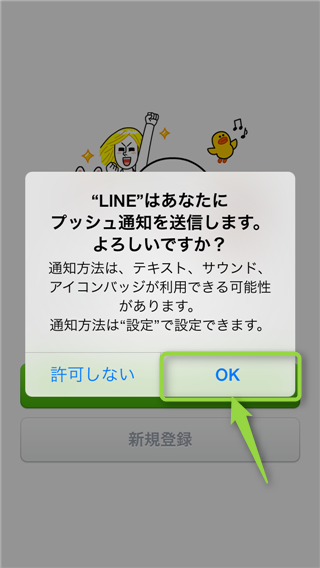
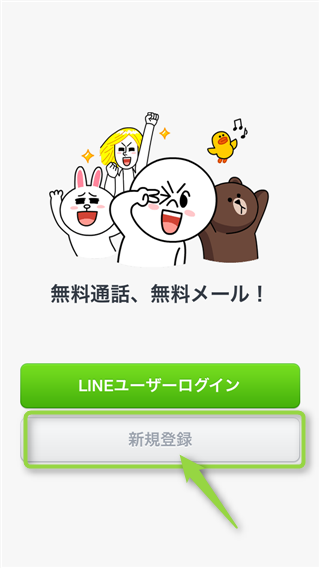
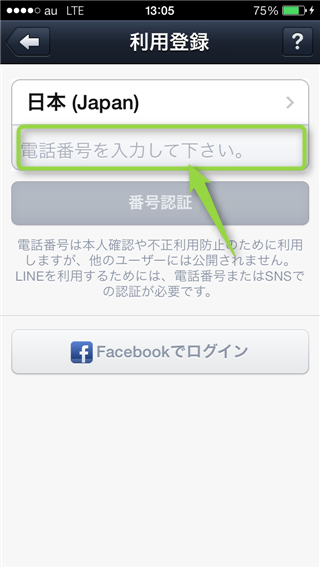
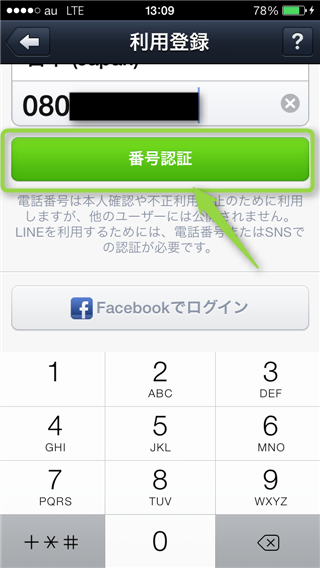
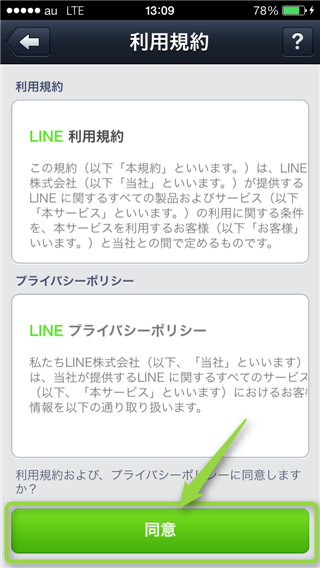
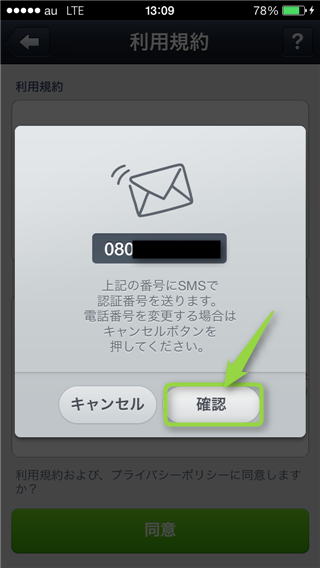

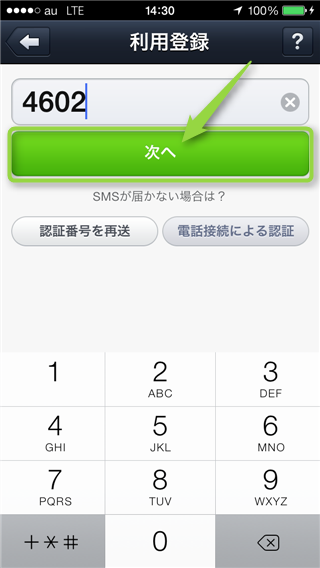
2015年6月1日(月) 14:40
欄が使えなくなり、サイインストールしました。新規登録からやり直そうとしたら、無効な電話番号とばかり出て新規登録できません。困っています。早急に解決方法教えてください。
2015年8月3日(月) 16:15
機種変して新規登録しようとしたのですが不正な番号ですとなってしまいます。
どうすればいいのですか?
2016年1月1日(金) 20:08
今日来ました2016/01/01 20時8分
mari9991です。
新しいIDかと…
2016年1月1日(金) 23:36
新規でお願いします